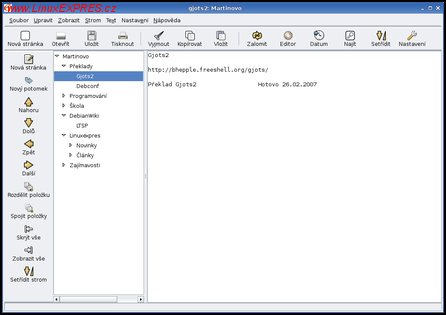O programu
Gjots2 je program, který poprvé vznikl v roce 2002 a později byl v roce 2004 přepracován do Pythonu/GTK-2. Program je podobný aplikaci Kjots s tím rozdílem, že je určen primárně pro prostředí GNOME/GTK-2.
Gjots2 vám umožní přehledně organizovat poznámky do stromové struktury a tuto strukturu dále upravovat, členit a řadit. Obsah souboru vytvořeného aplikací je přitom jednoduchý a dobře čitelný, takže za přítomnosti dostupných utilit můžete vytvářet soubory HTML, XML, PostScript, PDF, man atd. To se hodí zejména pro tvorbu různých FAQ, návodů, popisů programu atd.
FAQ znamená Frequently Asked Questions, často kladené dotazy, česky také ČKD.
Díky tomu, že je struktura hierarchická, je možné vytvářet jednotlivé kapitoly bez nutnosti znát daný jazyk. Také můžete generovat soubory Docbook, což vám otevírá další možnosti při zpracování dokumentu. Aplikace je přeložena do češtiny, překlad ale bude přidán až v následující verzi programu.
Práce s aplikací
Ovládání Gjots2 je velmi jednoduché a intuitivní. K dispozici jsou tlačítka pro vytvoření nového záznamu, podzáznamu, podpodzáznamu atd. K tomu slouží tlačítka Nová stránka a Nový potomek. Jednotlivé položky je pak možné mezi sebou přesouvat, ať už v jednotlivých úrovních nebo mezi nimi navzájem. Dále je můžete skrývat, spojovat nebo naopak rozdělovat a konečně i abecedně řadit.
Hlavní okno programu (editor) se nachází vpravo a zde provádíte většinu úprav. Cokoliv napíšete do prvního řádku, se objeví automaticky ve stromové struktuře jako název položky. Nějaké pokročilé úpravy textu sice možné nejsou, ale k úpravě můžete kromě integrovaného editoru použít i svůj oblíbený program.
Také můžete nastavit automatické zalomení řádku, což vám usnadní orientaci v textu, přidávat časové značky (nastavení jejich formátu naleznete v nastavení) a samozřejmostí je i možnost vyhledávat/nahrazovat text v celém souboru nebo jen jeho části.
Export dat
Co není na první pohled vidět, ale tvoří hlavní součást programu Gjots2, to jsou exportní (importní) možnosti aplikace. Pomocí příkazů gjots2html a gjots2docbook můžete vytvářet soubory HTML, resp. soubory XML ve formátu Docbook. Pomocí docbook2gjots naopak ze souboru ve formátu XML Docbook vytvoříte soubor, který je možné otevřít a dále upravovat v programu.
Vytvoření html souboru
gjots2html soubor.gjots > index.html
Vytvoření XML Docbook a souboru PDF
gjots2docbook -a soubor.gjots > soubor.xml docbook2pdf soubor.xml
Aby vám při převodu z Docbooku např. do PDF správně fungovala čeština, ještě budete muset zřejmě nastavit proměnnou prostředí SP_ENCODING na použité kódování. V případě problémů tak zkuste následující příkaz a převod opakujte:
export SP_ENCODING="utf-8"
Bližší informace o těchto nástrojích naleznete v online nápovědě na webových stránkách programu. Nápověda byla (jak jinak) vytvořena právě pomocí Gjots2.
K čemu to?
Gjots2 je program, který toho na první pohled příliš nenabídne, na pohled druhý nás však svojí jednoduchostí a přitom vcelku slušnými schopnostmi může ohromit. Ne každý musí vyžadovat ohromný kancelářský balík nebo se chce učit záludnosti nějakého jazyka pro formátování a logické členění textu nebo jazyka HTML.
Několik užitečných databází (Reference jazyka C, Matematické rovnice a konstanty, Slavné výroky, atd.) určených pro Gjots2 naleznete přímo na stránkách projektu.
Gjosts2 nám snadno umožní vytvářet i poměrně složité dokumenty, a přitom nás nenutí k tomu, co vědět nechceme nebo prostě nepotřebujeme. Při práci s programem však nezapomínejte, k čemu byl původně napsán a co se také objevuje v jeho názvu („jots“ znamená „zápisník“). Takže pište, zapisujte a exportujte.